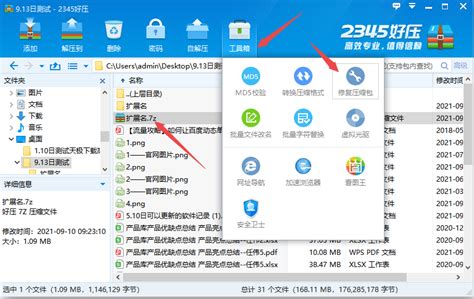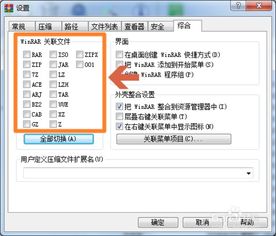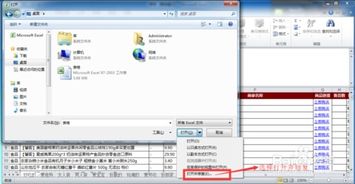遇到损坏压缩文件怎么办?一键解锁修复技巧,让文件起死回生!
在数字时代,我们频繁地使用压缩文件来存储、传输大量数据,这极大地节省了空间和时间。但有时候,由于各种不可预见的原因,如下载过程中断、存储介质损坏、病毒攻击等,这些压缩文件可能会变得损坏,无法正常解压缩或访问其内容。面对这样的情况,许多人可能会感到无助和沮丧。不过,别担心,本文将详细介绍几种常见且实用的方法来尝试修复损坏的压缩文件,帮助你重新找回宝贵的数据。
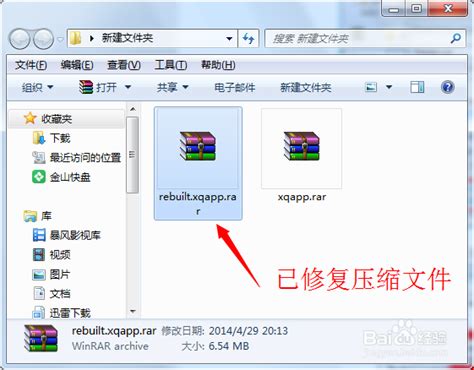
一、理解压缩文件损坏的原因
在着手修复之前,先了解压缩文件为何会损坏是很有帮助的。常见的损坏原因包括:
1. 下载不完整:网络问题或下载过程中断可能导致文件未完全下载。
2. 存储介质故障:硬盘、U盘等存储设备损坏或老化。
3. 病毒攻击:恶意软件可能会破坏文件结构。
4. 压缩软件问题:使用不兼容或已损坏的压缩工具进行压缩或解压缩。
5. 传输错误:通过电子邮件或网络共享传输时发生的数据错误。
二、使用压缩软件自带的修复功能
大多数现代压缩软件(如WinRAR、7-Zip等)都内置了基本的错误检测和修复功能。当你尝试解压缩一个损坏的文件时,这些软件可能会提示你文件已损坏,并询问是否尝试修复。以下是一个使用WinRAR进行修复的基本步骤:
1. 打开WinRAR:首先,确保你安装了WinRAR或其他支持修复功能的压缩软件。
2. 找到损坏的文件:在WinRAR中浏览到你的压缩文件所在位置。
3. 尝试解压缩:双击压缩文件开始解压缩过程。如果文件损坏,WinRAR可能会显示一个错误消息。
4. 选择修复:在错误消息中,通常会有一个选项允许你尝试修复文件。点击该选项,WinRAR将尝试使用其内置的算法来修复文件。
5. 检查修复结果:修复完成后,重新尝试解压缩文件,看看是否成功。
三、使用第三方修复工具
如果压缩软件自带的修复功能无法解决问题,你可以考虑使用第三方专门的压缩文件修复工具。这些工具通常具有更强大的修复能力,但使用时请确保从可信赖的来源下载,以避免进一步的数据安全问题。
1. 选择可靠的修复工具:在网上搜索时,注意查看用户评价、软件更新频率以及开发者的信誉。
2. 下载并安装:下载并安装选择的修复工具,遵循软件提供的安装指南。
3. 运行修复程序:启动修复工具,按照软件界面的指示导入损坏的压缩文件。
4. 等待修复完成:大多数修复工具会自动执行修复过程,你只需耐心等待即可。
5. 验证结果:修复完成后,尝试使用原压缩软件或新的压缩软件解压缩文件,以验证修复是否成功。
四、恢复备份
如果上述方法都无法修复损坏的压缩文件,且文件中的数据对你非常重要,那么最后的希望可能是恢复备份。无论是个人数据还是工作文件,定期备份都是一个好习惯,可以在关键时刻挽救你的数据于水火之中。
1. 检查备份:首先,回顾你的备份策略,看看是否有该文件的备份版本。
2. 恢复备份:找到备份后,根据你的备份解决方案(如云存储、外部硬盘等)的指示恢复文件。
3. 验证数据:恢复后,验证数据是否完整且无误。
五、预防未来的损坏
为了防止未来的压缩文件损坏,你可以采取以下预防措施:
1. 使用可靠的压缩软件:确保你使用的压缩软件是最新版本,来自可信赖的开发者。
2. 完整下载:下载文件时,确保网络连接稳定,避免下载过程中断。
3. 定期检查存储介质:使用硬盘检查工具定期检查你的存储设备,及时发现并修复潜在问题。
4. 安装防病毒软件:保持防病毒软件的更新,并定期扫描你的系统,以防止病毒攻击。
5. 定期备份:定期备份你的重要文件,确保在数据丢失或损坏时能够迅速恢复。
结语
修复损坏的压缩文件可能是一个挑战,但并非不可能。通过尝试上述方法,你很有可能找回丢失的数据。重要的是,保持冷静,耐心尝试不同的解决方案,并记住在未来采取预防措施来避免类似问题的发生。希望本文能对你有所帮助,祝你成功修复损坏的压缩文件!
-
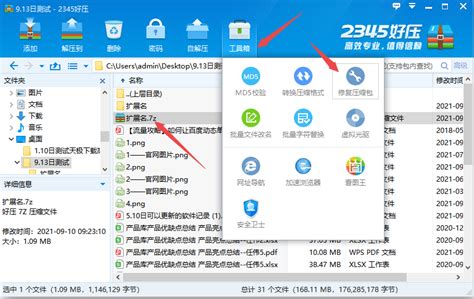 如何修复损坏的压缩包文件?资讯攻略12-02
如何修复损坏的压缩包文件?资讯攻略12-02 -
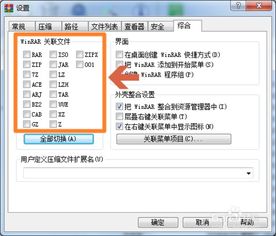 WinRAR压缩软件故障修复方法资讯攻略10-28
WinRAR压缩软件故障修复方法资讯攻略10-28 -
 DNF游戏文件损坏且修复程序无法使用怎么办资讯攻略11-02
DNF游戏文件损坏且修复程序无法使用怎么办资讯攻略11-02 -
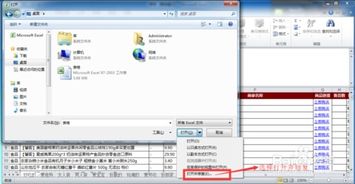 轻松解决!如何快速修复损坏的Excel文件资讯攻略10-27
轻松解决!如何快速修复损坏的Excel文件资讯攻略10-27 -
 DNF文件损坏的修复方法资讯攻略11-23
DNF文件损坏的修复方法资讯攻略11-23 -
 DNF文件损坏?别担心,这里有快速修复秘籍!资讯攻略12-04
DNF文件损坏?别担心,这里有快速修复秘籍!资讯攻略12-04